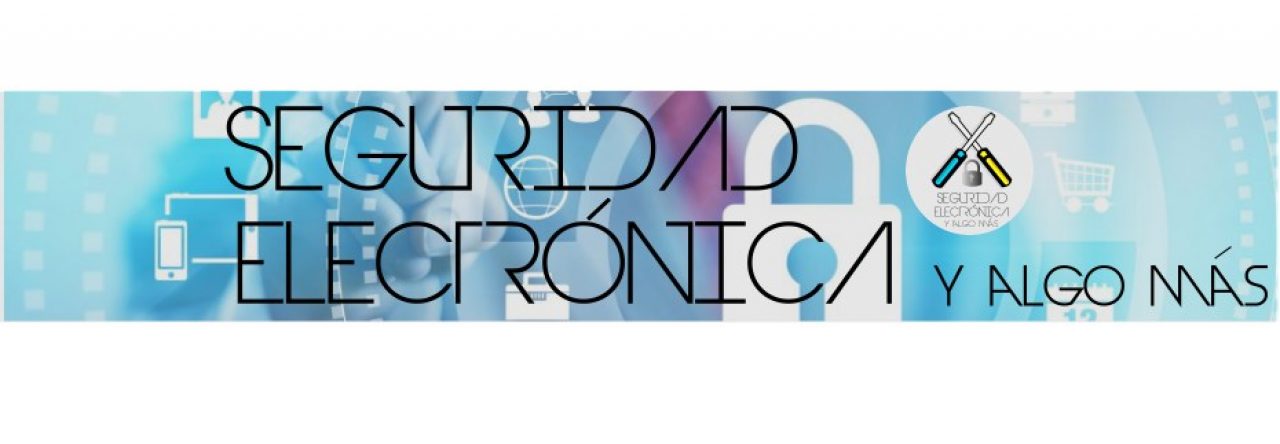INSTALACION CONTACTO MAGNETICO

Instalacion de contacto magnetico.
Vamos a explicar como instalar un contacto magnético y como instalar sus resistencias.
Da igual la marca de la alarma y el modelo, lo único, que tenga una zona cableada la alarma.
Los contactos magnéticos los vamos a tener en PVC de alta resistencia o metálicos, los que llamamos blindados.
Los hay de imantación normal, de media potencia y de gran potencia.
¿Para que sirve un contacto magnético?
Sirve para proteger principalmente puertas y ventanas de viviendas o negocios.
El contacto magnético, es un elemento disuasorio para los ladrones.
¿Donde se instalan los contactos magnéticos?
Normalmente en puertas y ventanas.
En las ventanas, se instalan en los perfiles laterales de las ventanas o en el perfil interno de la ventana.
Los que se instalan en el perfil interno de la ventana son contactos magnéticos empotrados.
Tambien en las puertas de las viviendas o en puertas de garaje, se instalan en el perfil.
Los de puerta de vivienda, en el perfil superior.
Y en la puerta de gareje, en el perfil lateral inferior.
El conecionado de las resistencias del contacto magnético lo pueden ver en este VIDEO.
La instalación del contacto magnético de superficie con bornera, lo pueden ver en este VIDEO.
La instalación del contacto magnético de superficie con cableado propio lo pueden ver en este VIDEO.
Recuerde, que realizaremos un video tutorial, más extenso, con los tipos de contactos magnéticos que se encuentran en el mercado actualmente.
Será pronto el video… no se desanimen.
Si te ha gustado este artículo, puntúa el post.
Puedes contactarnos a través de un comentario en este post, o a través del canal de youtube o el perfil de facebook.
Disfruta de la seguridad electrónica, un mundo que evoluciona día a día